前回まででGitHubの必要最低限の操作を一通り説明してきました。リポジトリに対する操作をしっかりと身につけていない方は第4回までの記事を復習してください。
今回からは必須ではないものの知っておいて損はない便利な機能を中心に紹介をしていきます。
Issue
Issueというのは作業内容をまとめたり議論を展開する場として使うことができる機能です。IssueにはMarkdown記法を使うことができ見出しやチェックボックスなんかを作ることができます。
早速Issueの使い方を見ていきましょう!IssueはGitHub上でやりとりすることになるので最初にGitHubにサインインしてリポジトリのページに移動します。
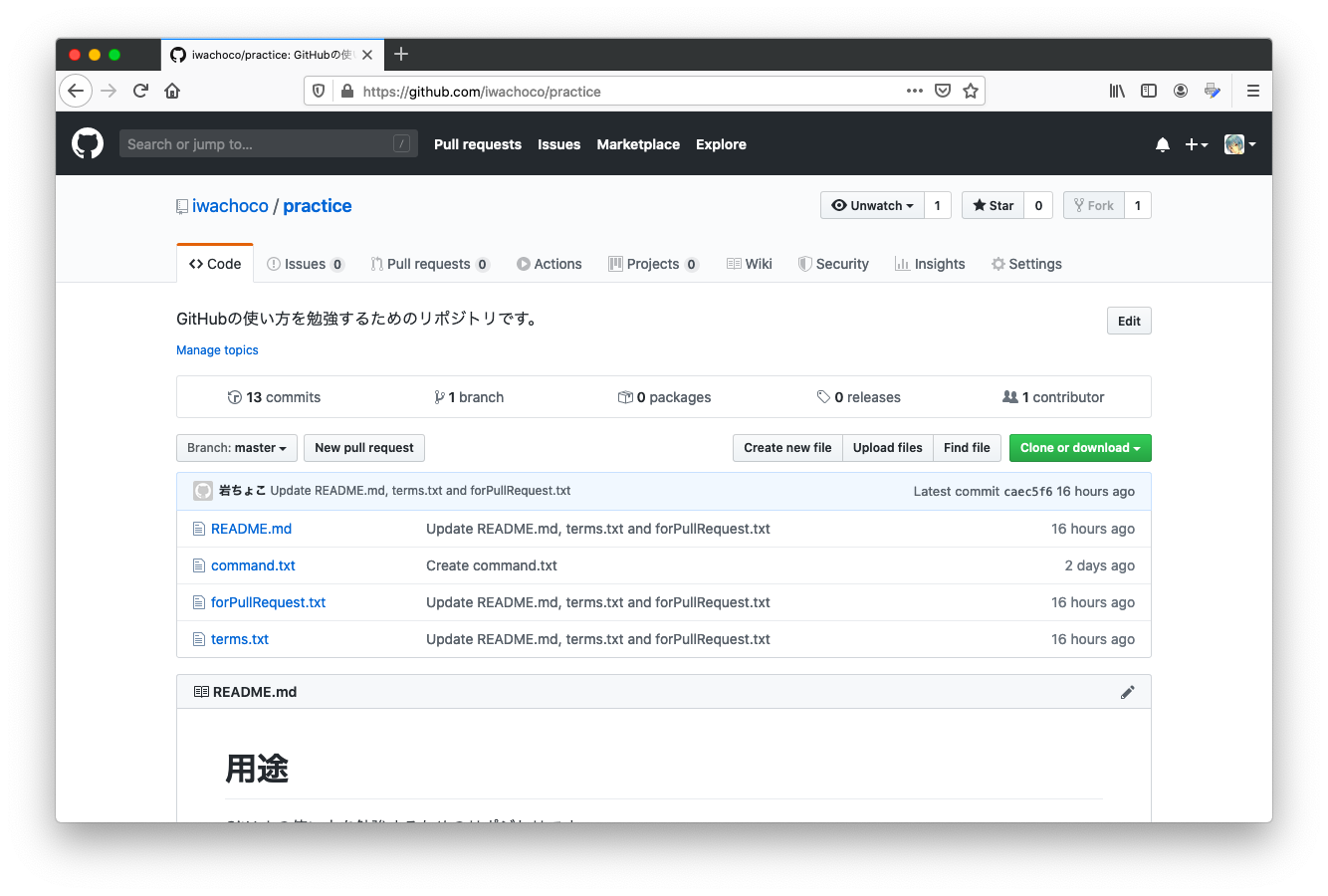
上の画面で表示されているのは『<>Code』のページなのでこれを『Issues』を選択して画面を切り替えます。
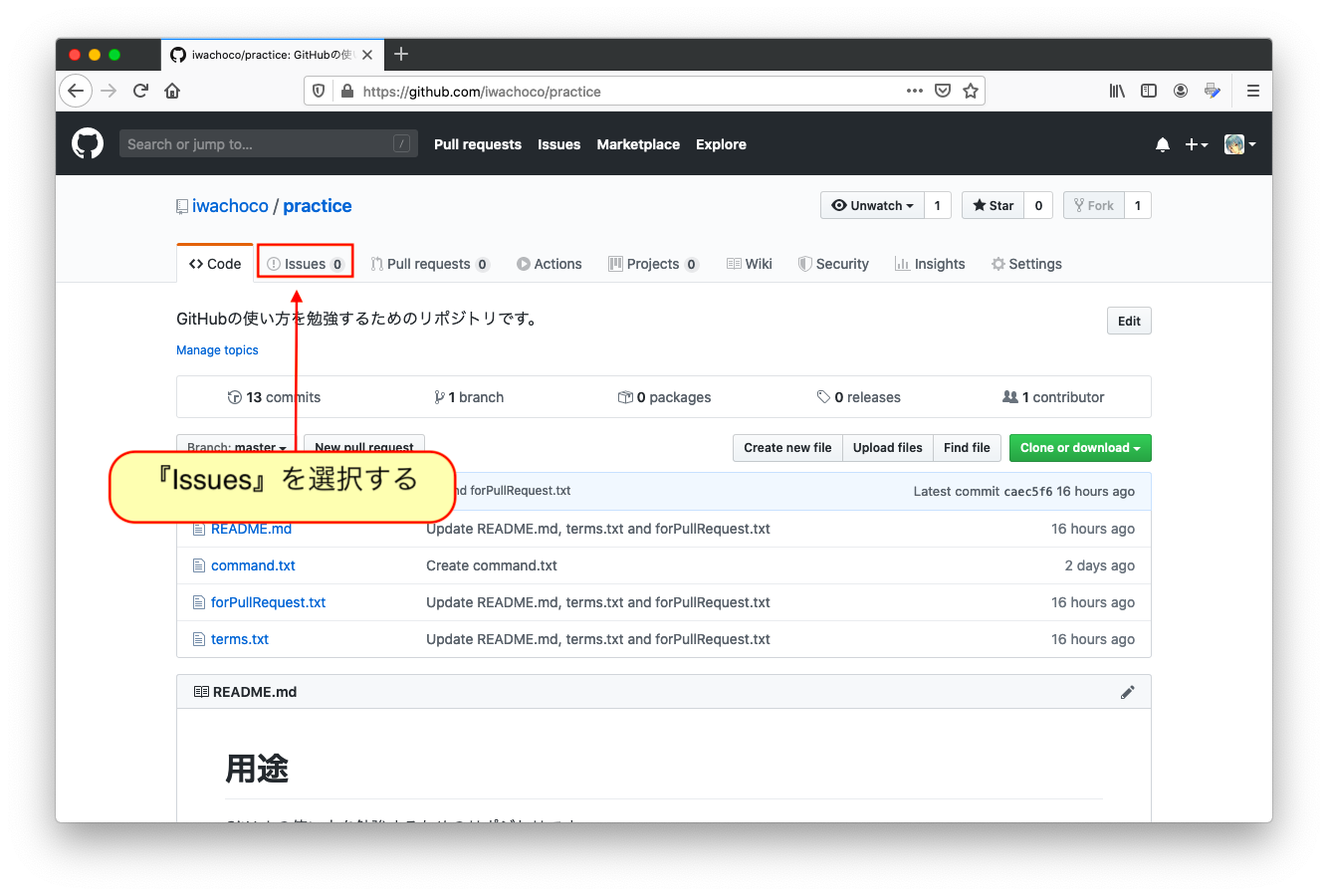
そうすると以下のような画面に切り替わります。このページがIssueを行うためのページになります。複数人で作業をするときの話し合いの場として用いられたり、外部の人に向けたメッセージを書いたりと様々な使い道があります。
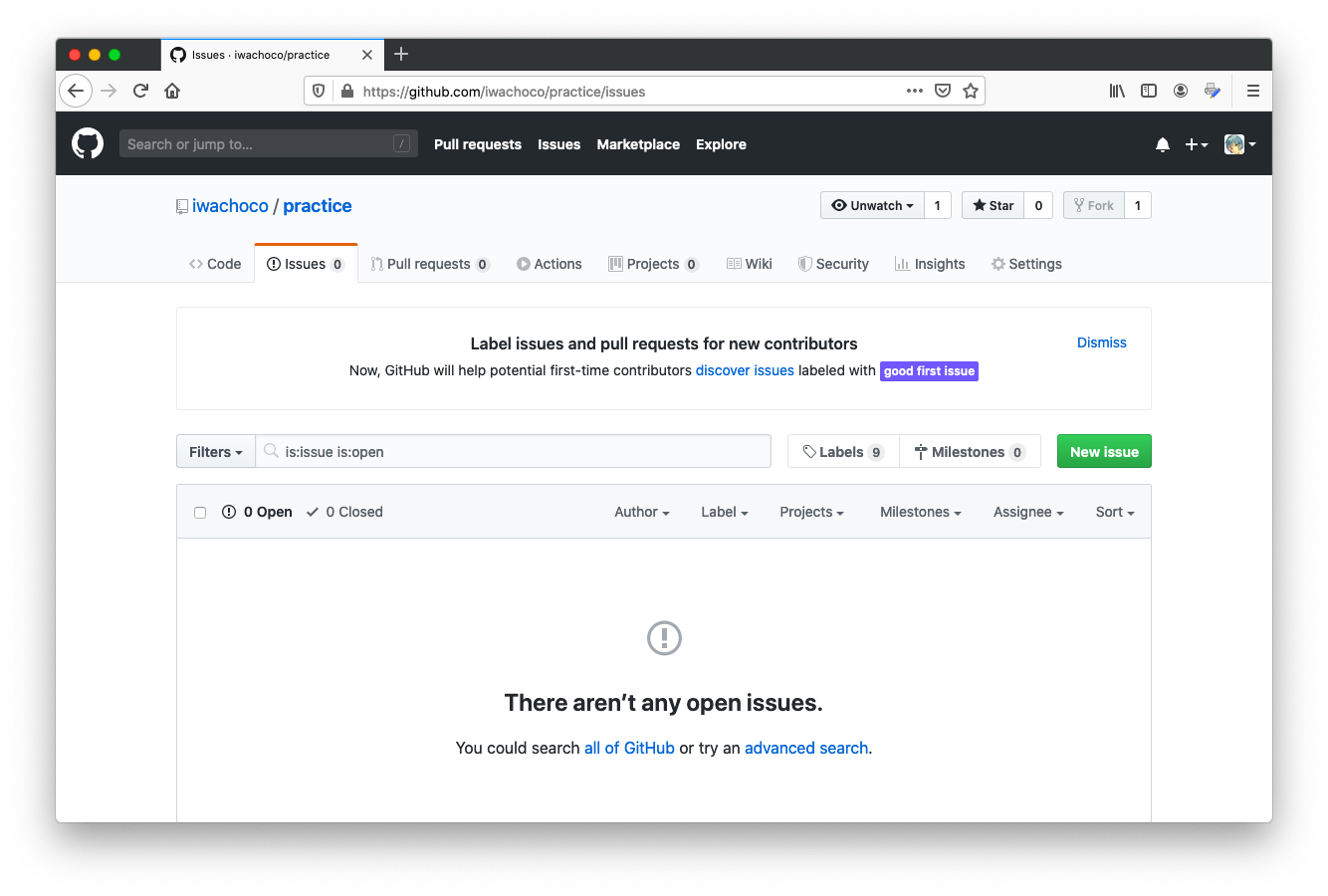
緑色の『New issue』を選択し、Issueの機能を使ってみましょう。
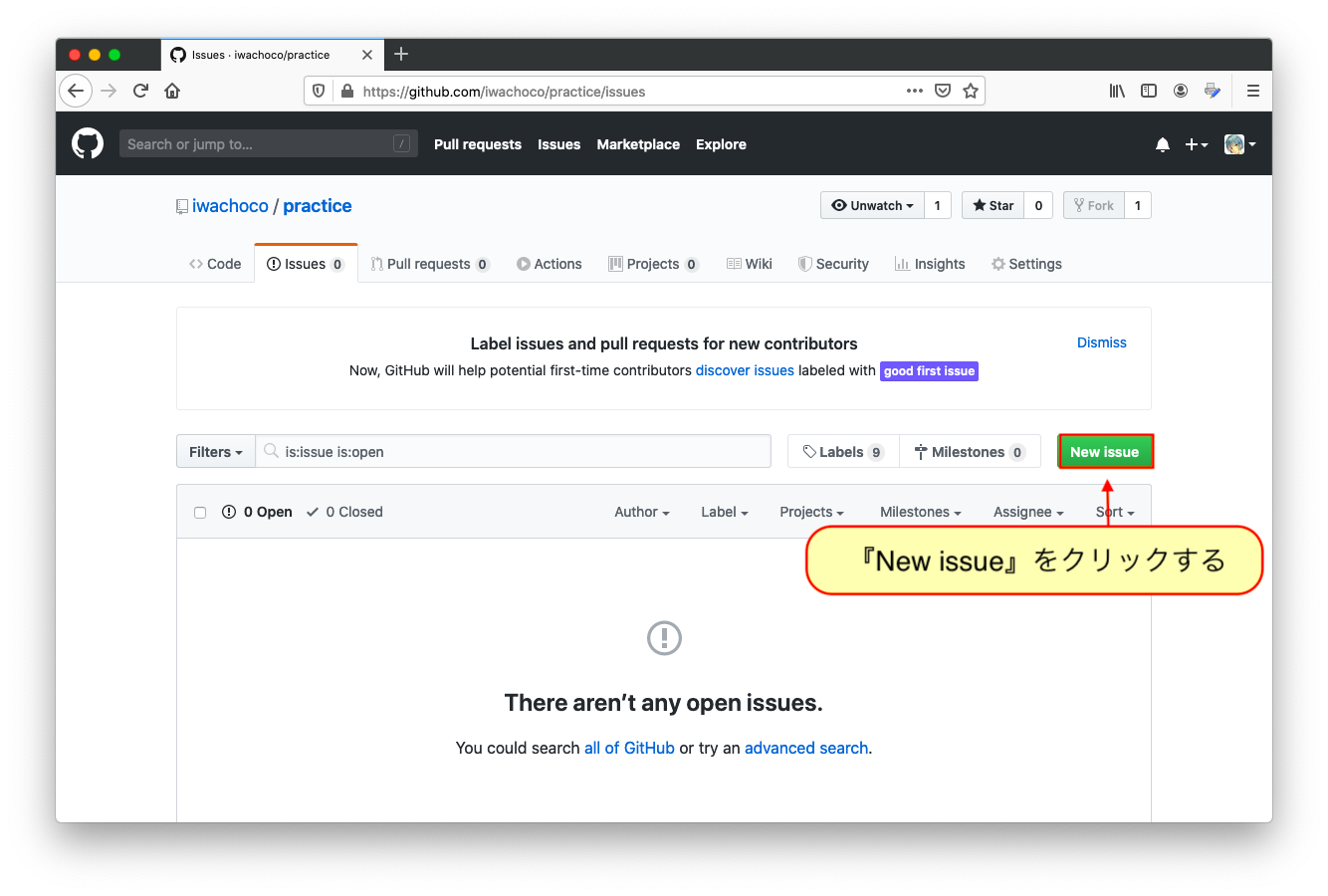
そうすると以下のようなIssueの編集画面が表示されます。ここに色々書き込んであげればIssueを使うことができます。
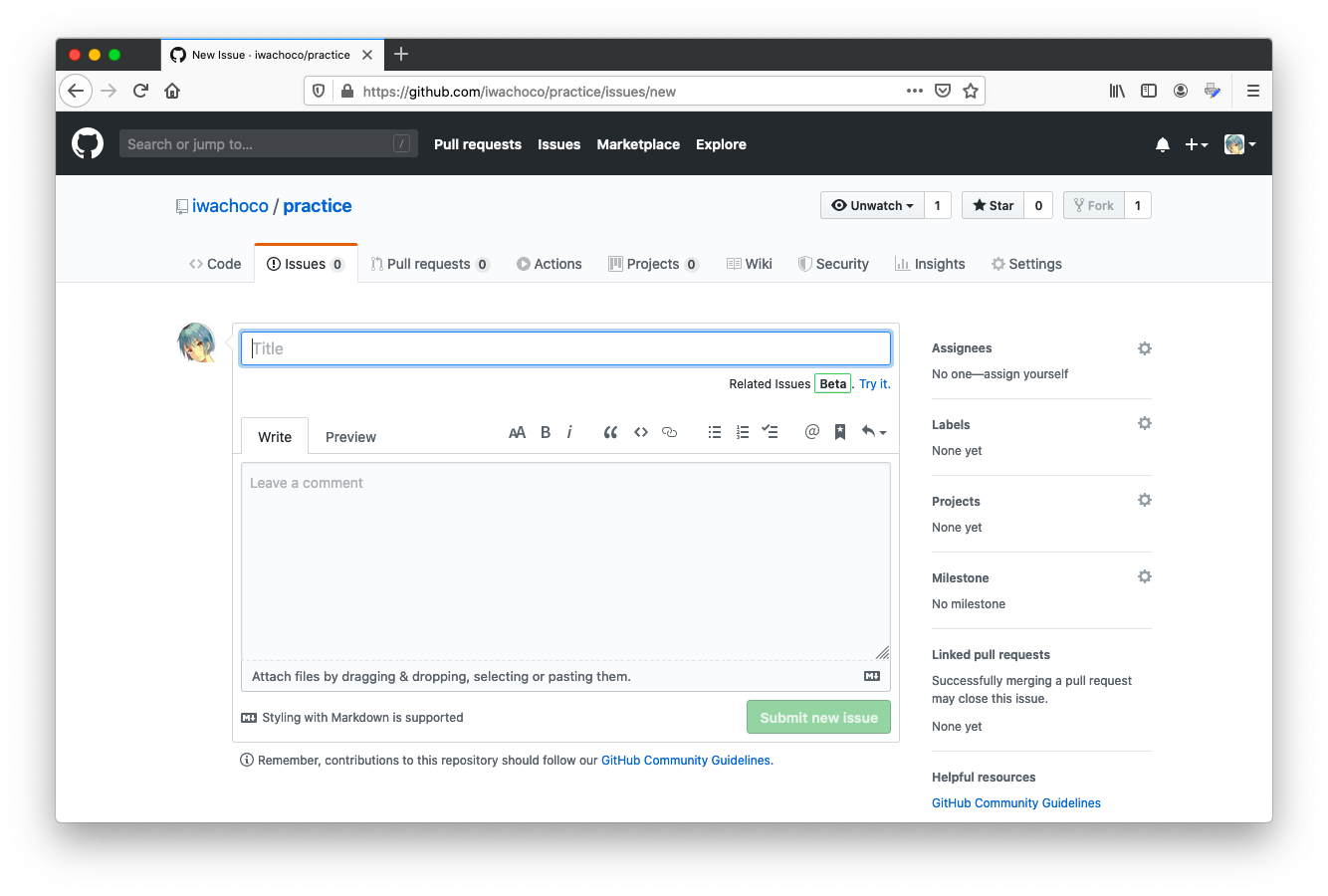
例えばメンバーで話し合いをしたい場合は議題を記述すれば良いでしょう(私は一人ですが)。入力し終えたら『Submit new issue』をクリックします。
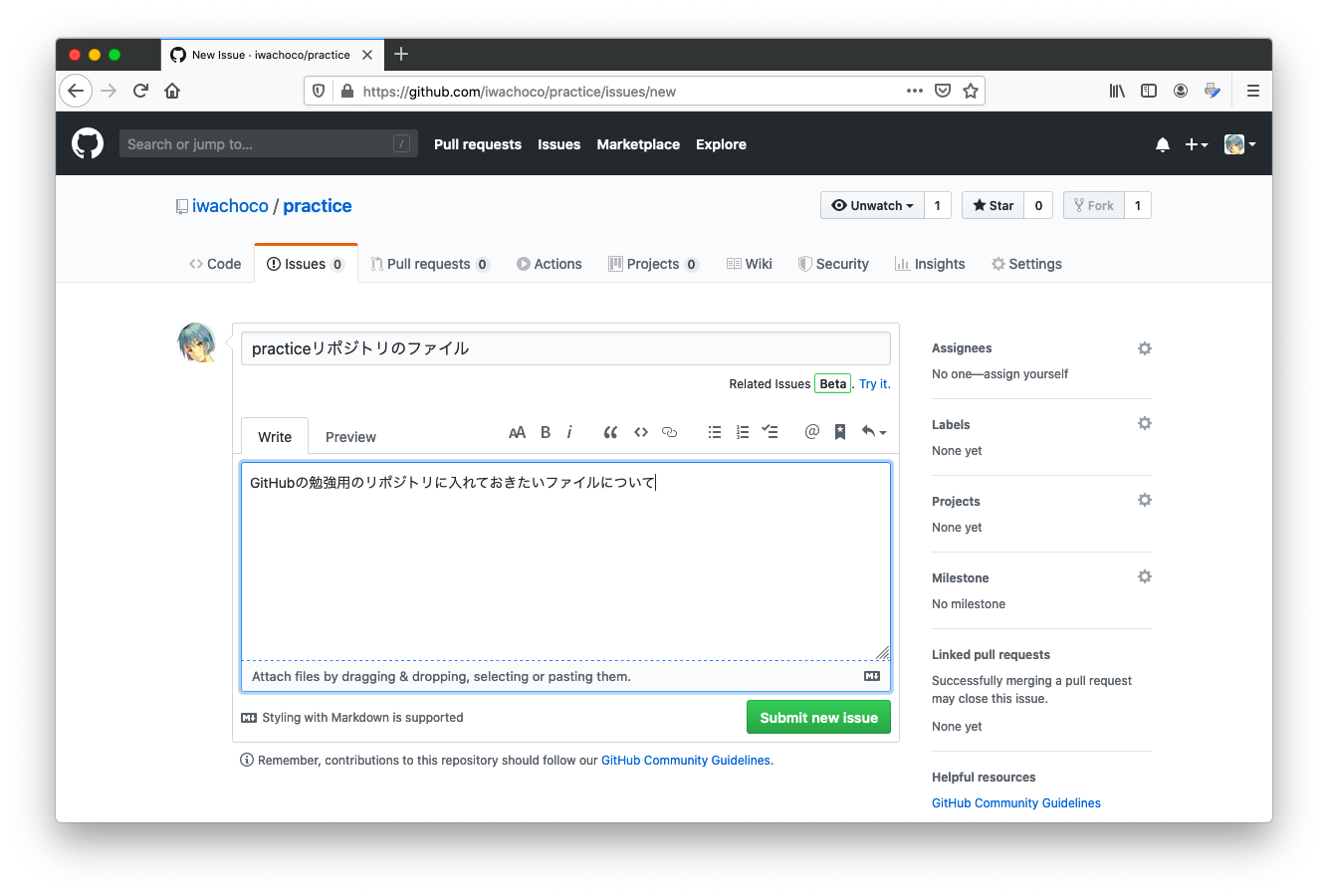
無事に議題が書かれたIssueを作成することができましたね。このIssueにメンバーがコメントをすることでツリー状に議論が展開できるようになるわけです(Twitterみたいな感じ)。
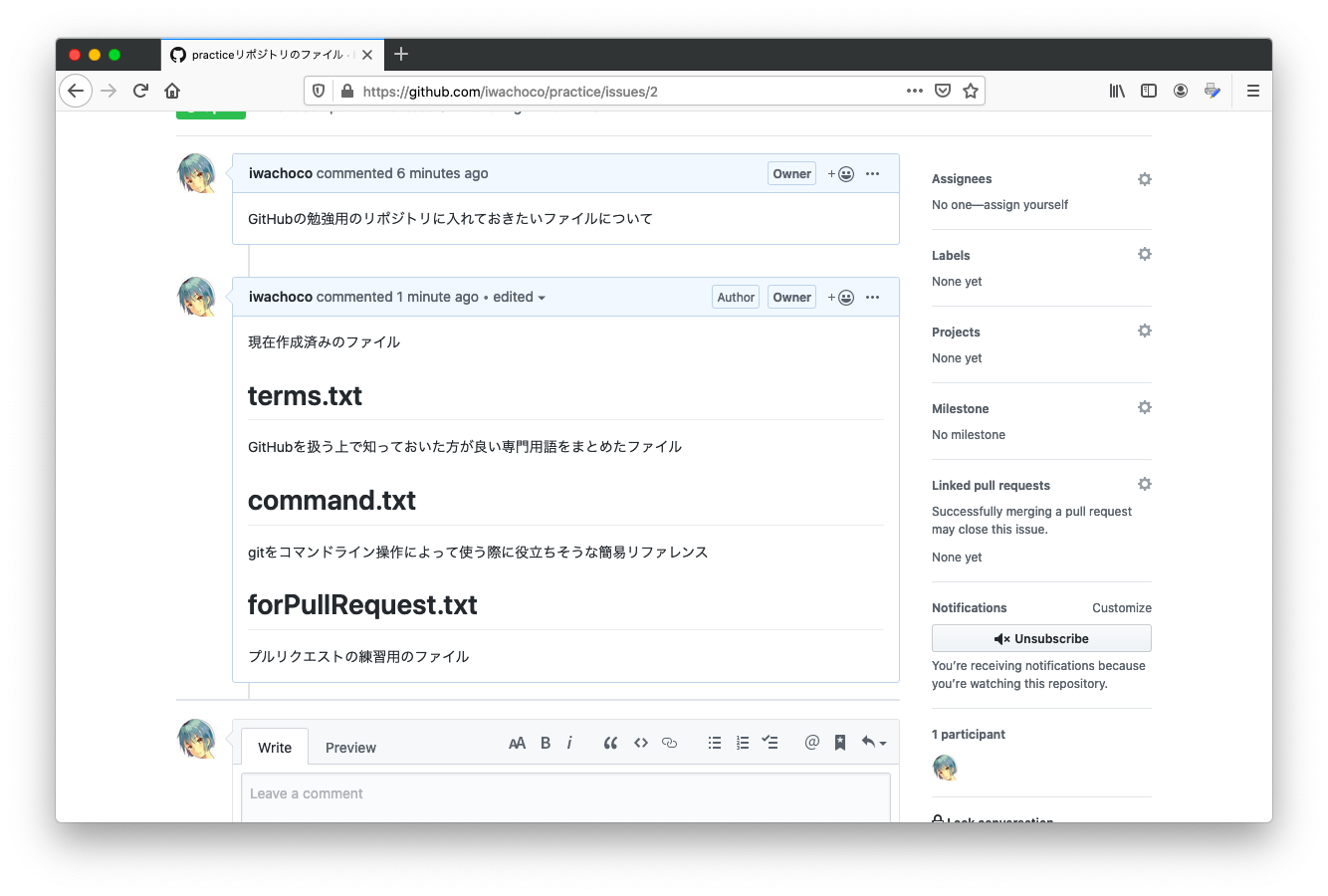
Issueにはマークダウン記法を用いることができ、上記のコメントも以下のようにマークダウン記法を用いて見出しを作っています。
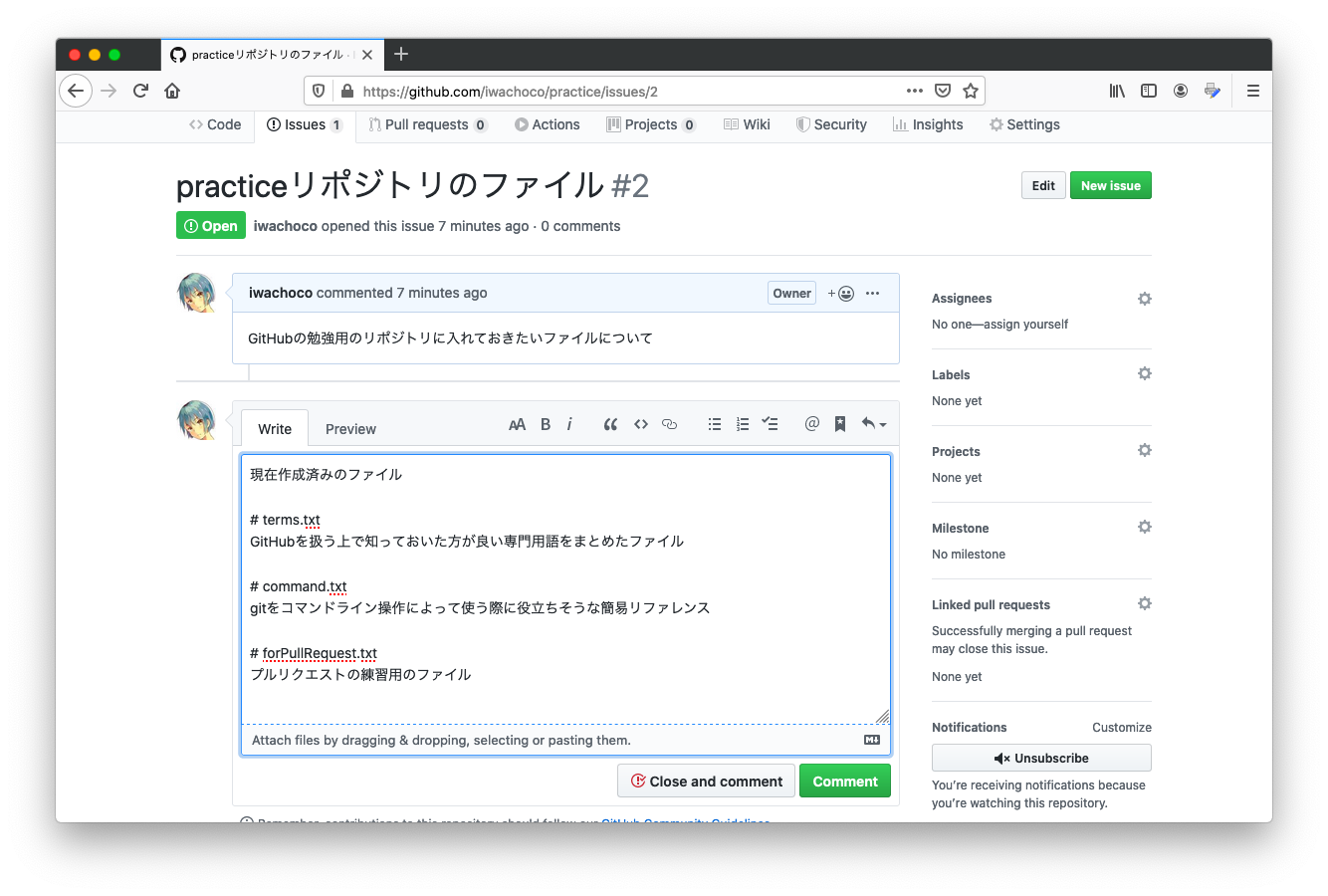
マークダウン記法についてはそれだけで一つの記事がかけるくらい内容がボリューミーなのでここでは触れません。(もっと知りたい人は自分で調べてみてください!)
私は使ったことがないのであんまり詳しいことはわからないのですが、LTTMというLINEのスタンプみたいな拡張機能があります(見たことはあったんだよー。初めて知ったー)。
絵文字なんかはemoticon(エモティコン)を使えば大丈夫です。例えば『:smile:』とか『:clap:』とか……(こっちはたまに使うよね)。
キーボードのショートカットについてはGitHubのページを開いて『?』を押してみてください。ショートカットが使えれば作業効率が上がります。
GitHubを使っていると上級者の方や英語圏にお住まいの方が略語でやりとりをしてくることがあります。そんな場合に備えて、略語の予習をしておきましょう!!(ガタガタ……略語……英語……_(┐「ε:)_)
LGTM -> Looks Good To Me
IMO -> In My Opinion
IMHO -> In My Humble/Honest Opinion
NP -> No Problem
WIP -> Work In Progress
WFM -> Work For Me
TYPO -> TYPOgraphical error (タイピングミス)
NITS -> NITpickS
GOTCHA -> I’ve got you (スラング)
Milestone
Issueと似ている機能としてMilestoneがあります。具体的な用途は期限を設けて作業予定を立てたり、ノルマを設定したりすることができます。いわゆる『いつまでにどのくらい進めるか』を明確にする機能です。
早速マイルストーンを使ってみましょう!先ほどのIssue同様、Issueのページを開きます。
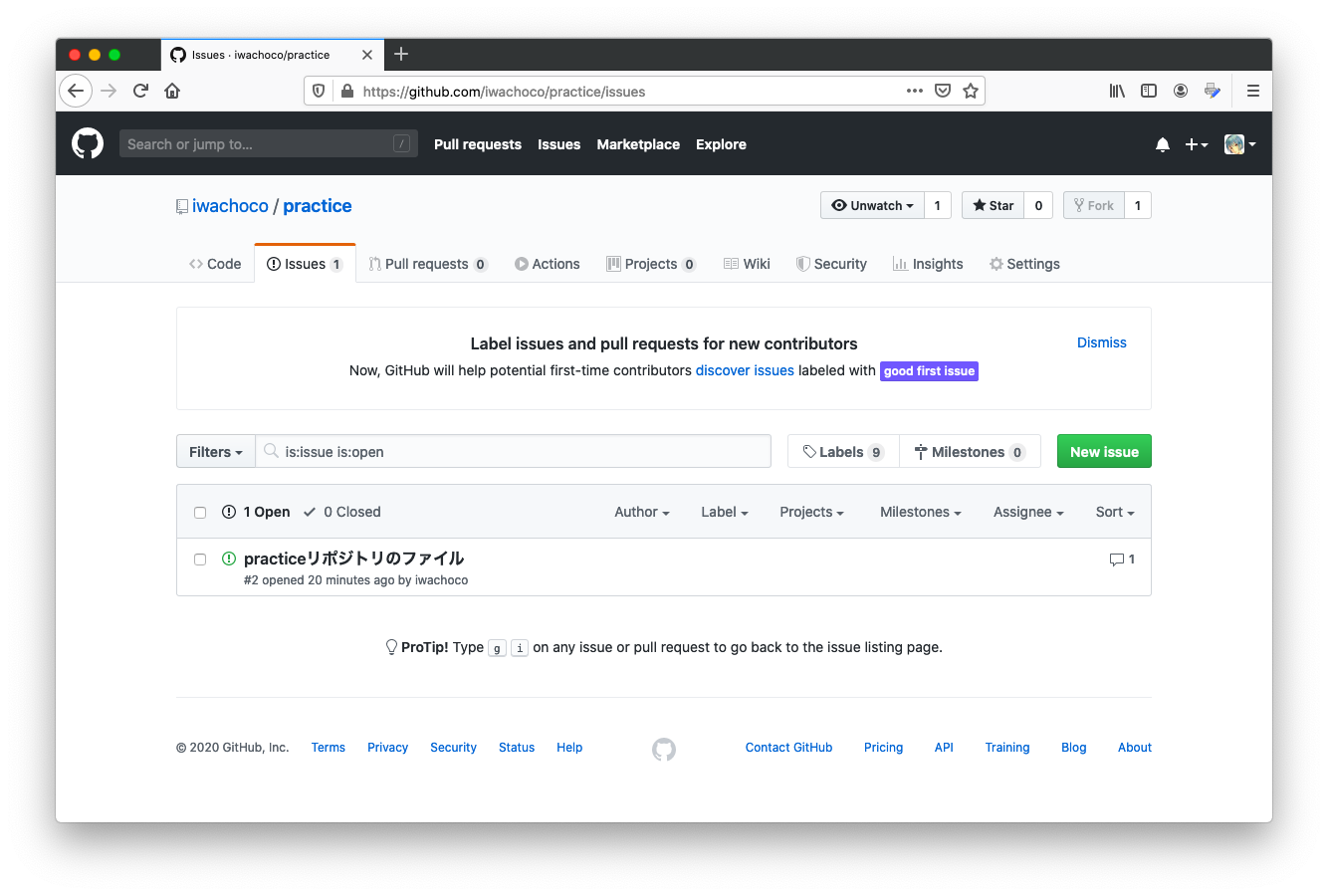
この画面の中段右側にある『Milestones』を選択します。
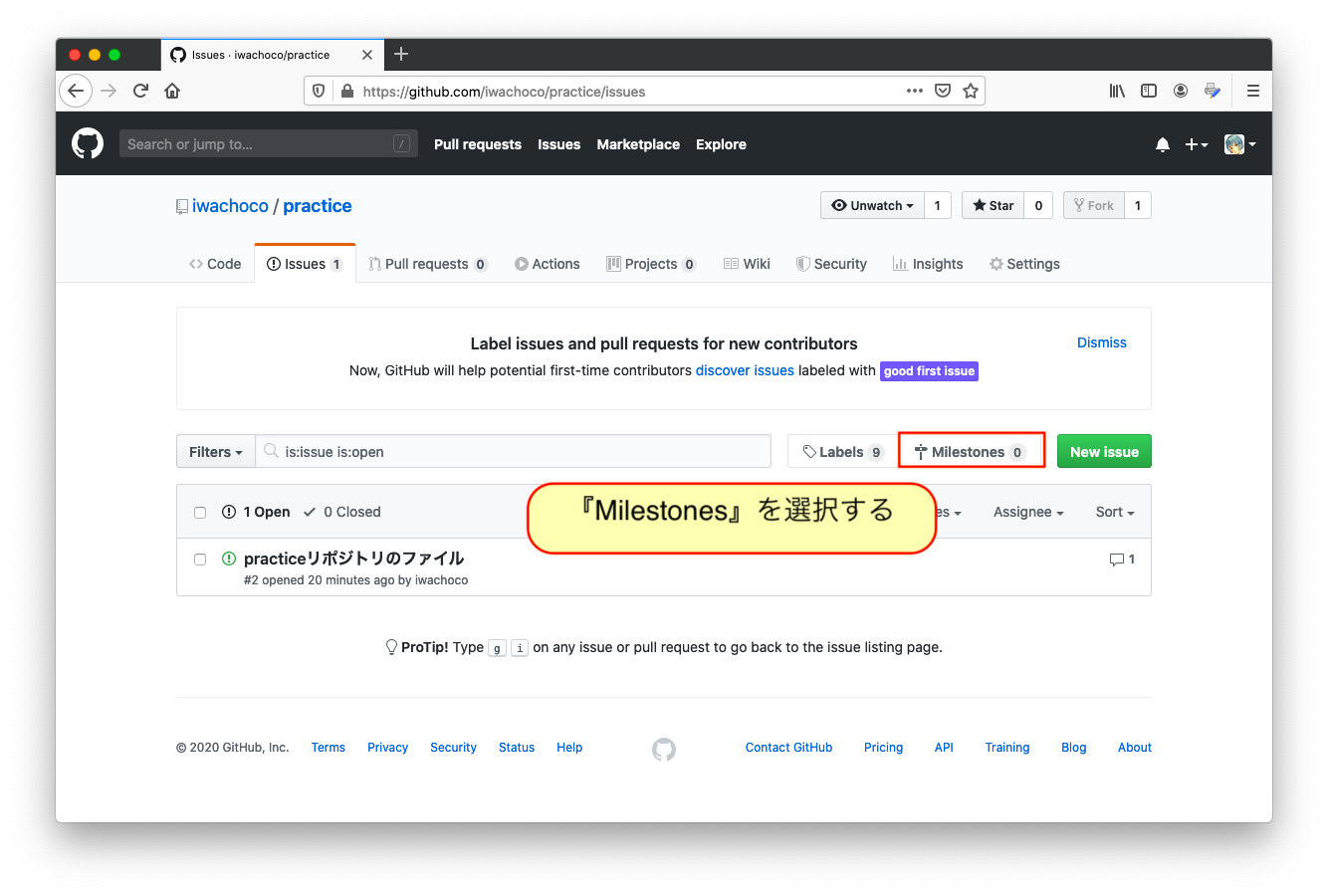
すると以下のような画面になります。すでにマイルストーンを設定している場合はここにその情報が表示されます。
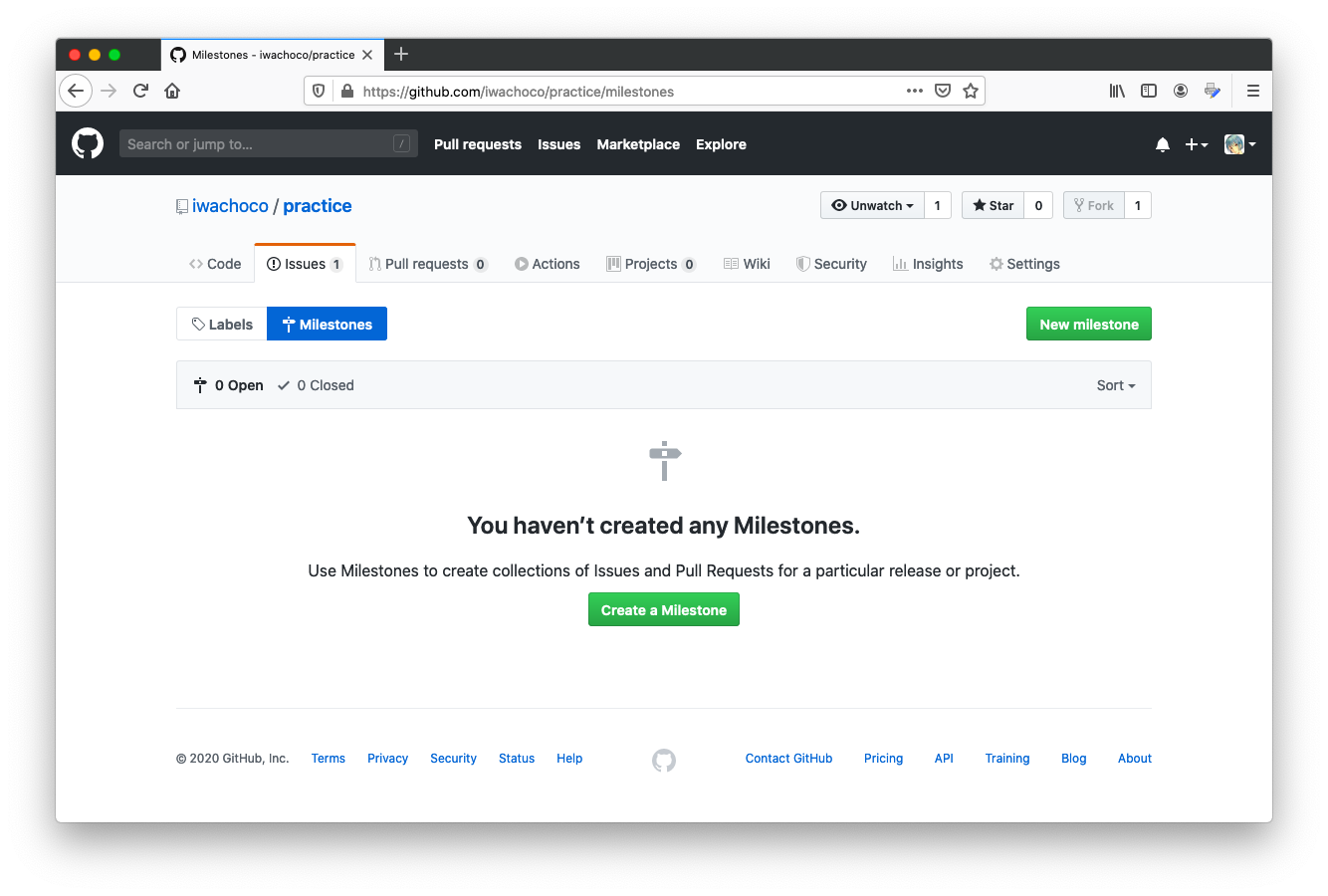
緑色の『New milestone』をクリックしてください。以下のようなウィンドウが表示されたら期限とToDoを記入してください。
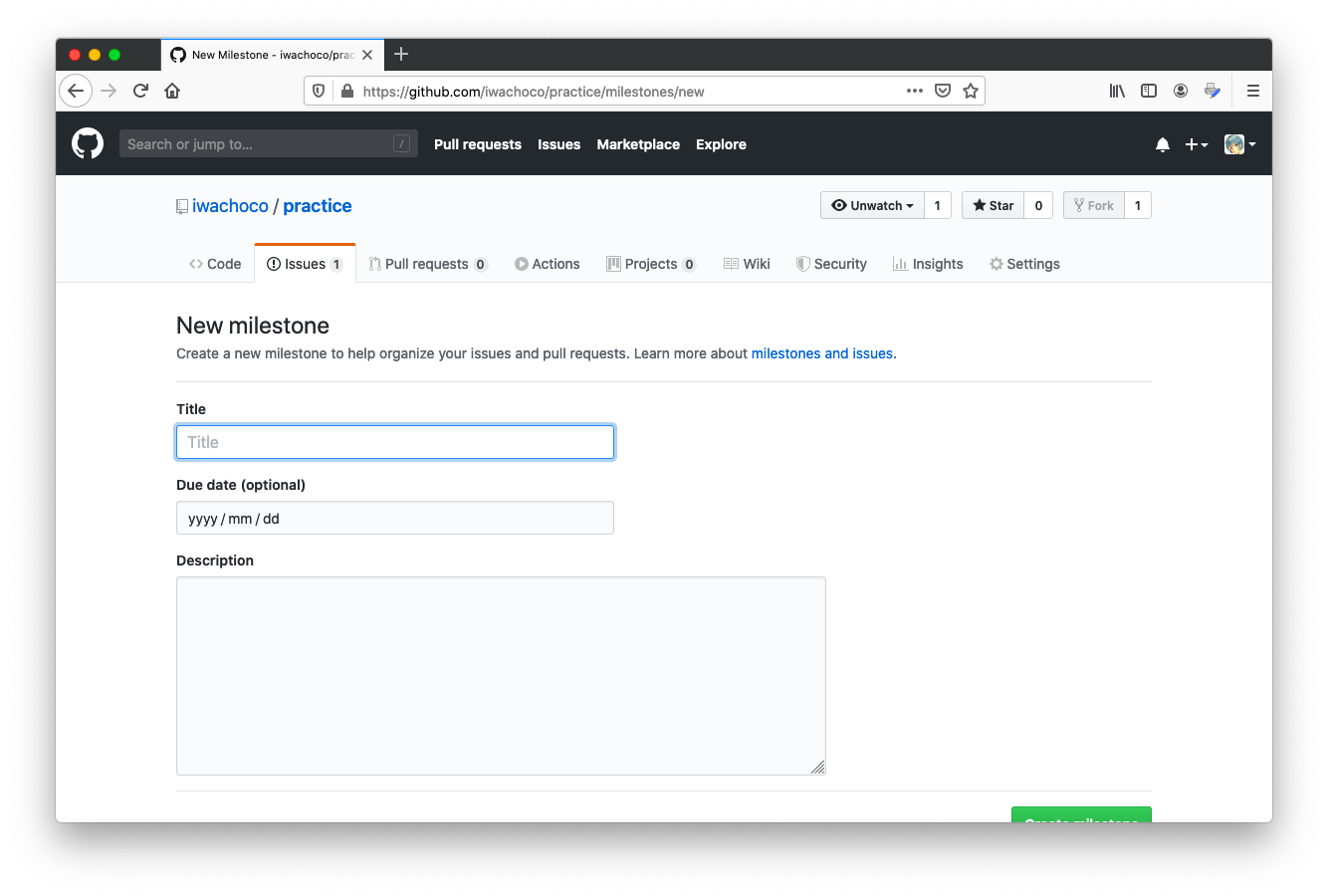
私は以下のように書いてみました。
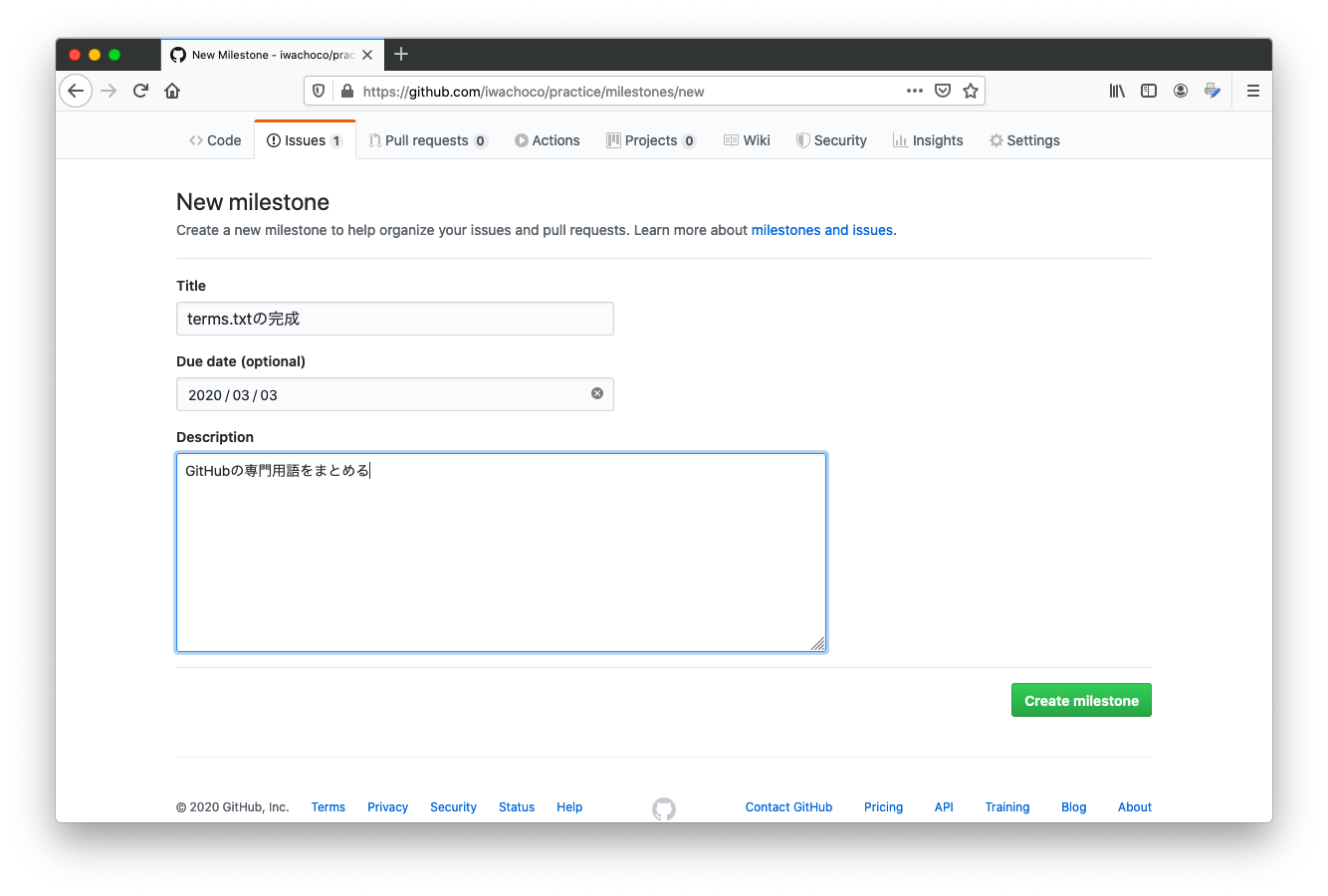
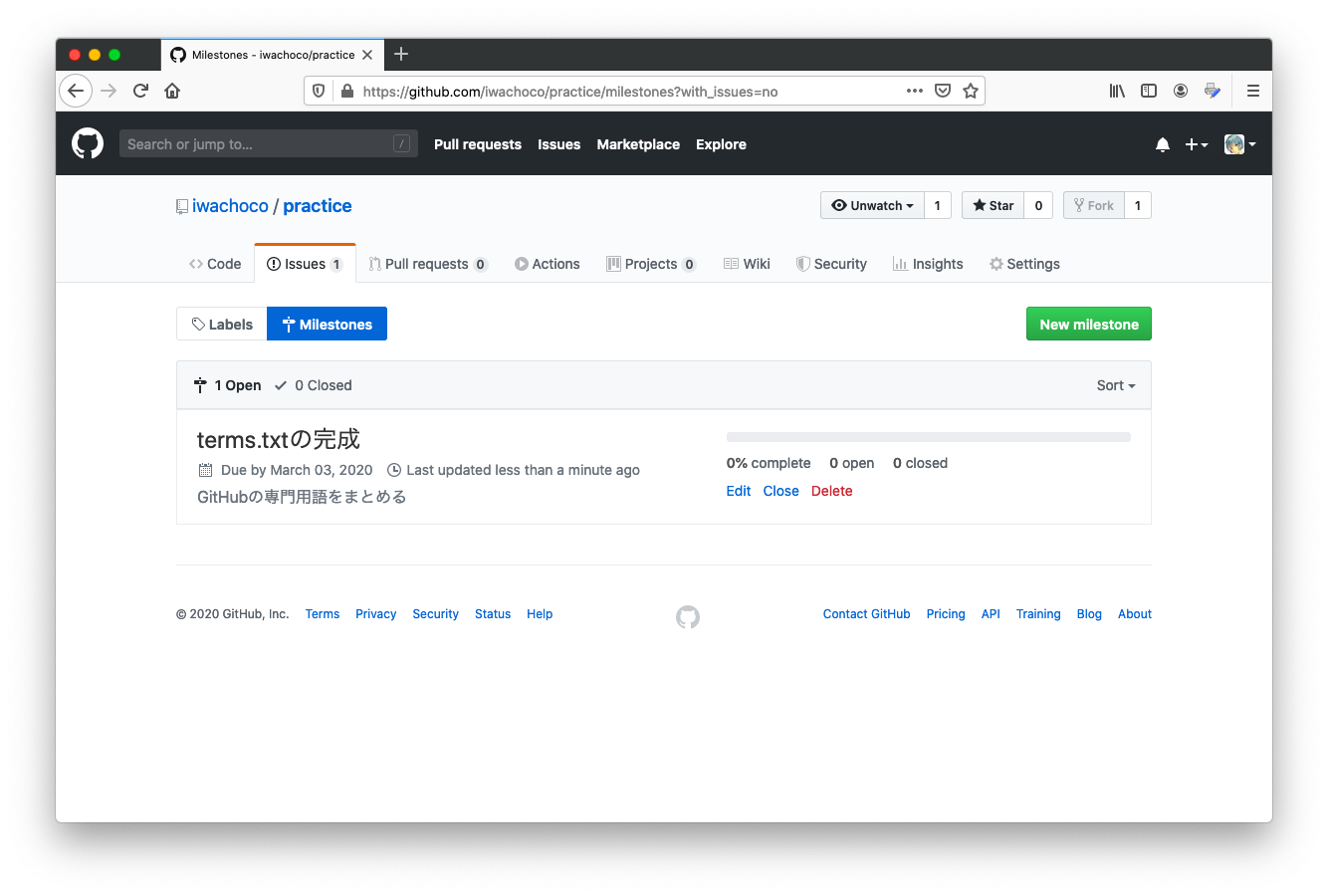
無事にMilestoneが設定し終わりましたね。
まとめ
今回の記事ではIssueとMilestoneの紹介をしました。途中でキーボードのショートカットのことやマークダウン記法のことや略語とかemoticonとかの小ネタを挟み、記事が重くなりすぎないように気をつけてみました。
次回の記事ではGistについて書きます。お楽しみに!!
最後まで記事を見ていただきありがとうございます。また別の記事でお会いできることを祈っております。

